



检测到是安卓设备,电脑版软件不适合移动端
 手机版推荐
手机版推荐
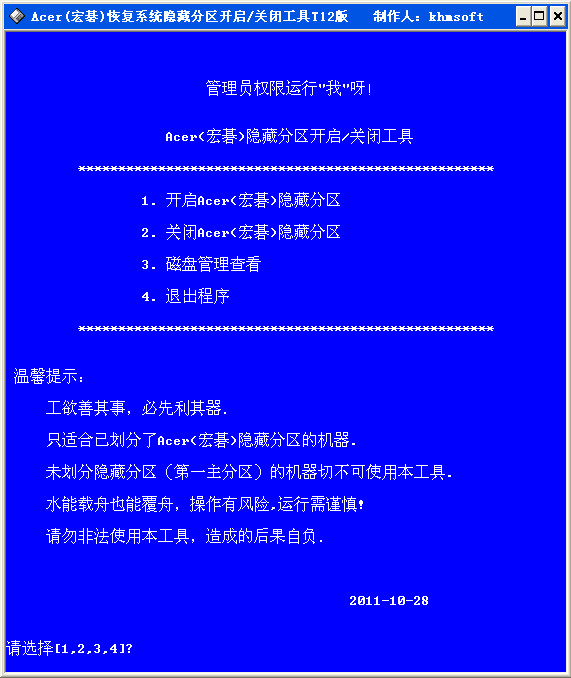
这也是宏基电脑专用型的修复隐藏分区专用工具,如果你修复系统时,要想开启或是关掉隐藏分区,就可以应用这一软件便捷的保证,比较简单轻轻松松,但是假如你的隐藏分区早已被删除了,那麼请当心应用,以防发生重要不正确。
怎样隐藏分区
1. 运行注册表文件在线编辑器(自然是指令regedit)
2. 开启HKEY_CURRENT_USER\Software\Microsoft\Windows\CurrentVersion\Policies\ Explorer
3. 在右侧的编辑框圆心鼠标右键选新创建_二进制值(B)
4. 将键值:新值#1改成Nodrives,按回车.双击鼠标单击,开启键值编辑框键入即将隐藏的分区的值
5. 值的键入00 00 00 00代表不隐藏分区.
01 00 00 00代表隐藏A区
02 00 00 00代表隐藏B区
03 00 00 00代表隐藏A和B
04 00 00 00代表隐藏C区
08 00 00 00代表隐藏D区
10 00 00 00代表隐藏E区
20 00 00 00代表隐藏F区
要与此同时隐藏好几个分区,其计算方式是:在同样部位上的数据求和转化成16进制的数或英文字母
比如:要与此同时隐藏C,D2个分区其键值为0c 00 00 00
要与此同时隐藏C,D,E三个分区时其键值为 1c 00 00 00
要想与此同时隐藏全部分区请输入ff ff ff ff或 ff ff ff 03
为何?自身想要去……:)留意在键入键值时每一个0中间沒有空格符.
6. 一次改动只需按一下F5就可以见到你要想的作用.之后的调整要销户才行
win7如何查看隐藏分区
一般品牌电脑,都带上相近一键还原等的系统软件数据恢复软件,这种系统通常是将系统恢复备份数据在独立的一个分区,此分区为默认设置隐藏,在 Windows的磁盘管理中还可以见到,但没法对其作一些改动。对大部分人而言,这一手机软件好似没用,由于没法将升级的一键备份到这一分区中,尤其是拆换了系 统后,这多出去的10G上下室内空间显然是使资源被浪费。下边就由我教你如何把这一部分室内空间找回家:
下边是一些演试和指令表明,因为我的电脑并并不像表明隐藏分区和毁坏隐藏分区,因而沒有做更加深入一沉的演试結果,请依照方法来做就可以了。
1:在 VISTA或Windows7里用管理人员的真实身份运行cmd,键入diskpart.exe(没有冒号,相同),敲回车;
2:键入 list disk敲回车,表明出笔记本电脑的硬盘目录;
3:键入 select disk 0 敲回车,选定笔记本电脑的硬盘;
4:键入 list partition指令(写出list par还可以),敲回车,表明所挑选硬盘的分区状况。第一个种类为OEM的分区便是笔记本电脑的隐藏分区(偶电脑硬盘分了 3 县市,为C盘25G.D盘80G E盘128G);
5:键入 select partition 1敲回车(写出select par 1还可以),挑选隐藏分区为当今聚焦点;
6:键入 detail partition敲回车(写出detail par还可以),表明隐藏分区的详细资料。大伙儿见到隐藏分区的种类为 12,就是这个种类造成我们无法在Windows里见到和实际操作这一分区;
7:键入 set id=07 override敲回车,变更分区种类为07,那样就可以在Windows里见到这一分区了;
8:不必关掉这一对话框,大伙儿去开启我的电脑,看一下有哪些转变。再看一下磁盘管理里边有哪些转变,呵呵呵,这一時候隐藏分区就彻底曝露出来,跟一般硬盘一样, 你如今能够对于此事分区开展分派本地磁盘和恢复出厂设置等实际操作,还可以应用或合并别的分区。
PS:自然,这时候假如想将分区再次隐藏,只需转换到刚刚的cmd对话框键入 set id=12 override敲回车,就可以把这个分区再次隐藏了;
最终,键入 exit敲回车,就可以撤出Diskpart程序流程了。
期待上述信息内容对你有一定的协助
UD分区删除工具(隐藏分区删除工具) 1.0 单文件精简版
种类:U盘专用工具尺寸:122KB语言表达:汉语時间:3-18得分:5.0

软件信息
程序写入外部存储
读取设备外部存储空间的文件
获取额外的位置信息提供程序命令
访问SD卡文件系统
访问SD卡文件系统
查看WLAN连接
完全的网络访问权限
连接WLAN网络和断开连接
修改系统设置
查看网络连接
我们严格遵守法律法规,遵循以下隐私保护原则,为您提供更加安全、可靠的服务:
1、安全可靠:
2、自主选择:
3、保护通信秘密:
4、合理必要:
5、清晰透明:
6、将隐私保护融入产品设计:
本《隐私政策》主要向您说明:
希望您仔细阅读《隐私政策》
 最新软件
最新软件
 热搜标签
热搜标签
 网友评论
网友评论
 添加表情
添加表情 
举报反馈

 色情
色情

 版权
版权

 反动
反动

 暴力
暴力

 软件失效
软件失效

 其他原因
其他原因
